Motorola Moto G er en spilskiftende telefon - sin quad-core-chip, ren Android 4.3 og skarpe HD-skærm er fantastisk værdi til forhandlingsprisen på £ 135. Det er sandsynligt at finde vej i mange en strømpe denne jul, så fortrolig med denne super-billige Android-telefon med vores praktiske hints og tantalizing tips.
1. Sikre din telefon
Moto G kan være billigt, men du vil stadig sørge for at du ikke mister det. Telefonen leveres med Motorolas eget "Device ID" -system, hvor du kan registrere håndsættet og finde det senere, hvis du mister det. Når du tænder Moto G for første gang, bliver du bedt om at indtaste din Google-konto for at aktivere denne tjeneste, men hvis du hopper over dette trin uanset årsagen, kan du starte processen igen ved at gå til Indstillinger> Motorola-enheds-id . Det er også muligt at låse op telefonen fra denne menu.
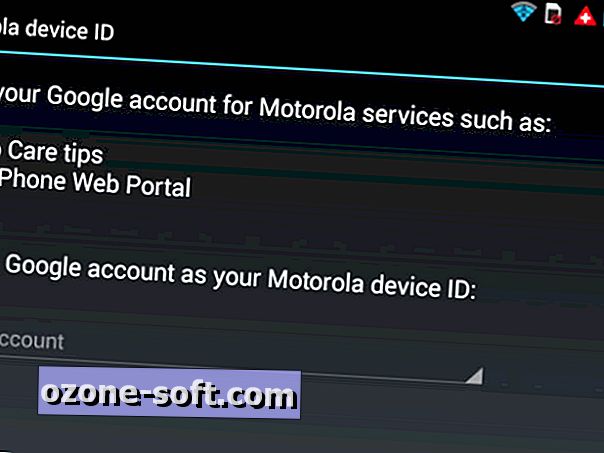
2. Tag et screenshot
Du kan tage et skærmbillede af dit display ved at holde tænd / sluk-knappen og volumenknappen nede sammen. Det resulterende skud bliver deponeret i telefonens galleri, i en mappe kaldet - du gættede det - Screenshots.
3. Tilføj widgets til din låseskærm
Widgets er stadig en af Android mest unikke funktioner, og i Android 4.3 er de ikke begrænset til din homescreen mere - du kan se dem, selv når telefonen er låst. På låseskærmen skal du blot glide fra venstre mod højre og derefter trykke på ikonet "plus" for at tilføje en widget. Disse omfatter din kalender, meddelelsesindbakke og Gmail.
4. Upload billeder automatisk til skyen
Det er muligt at bevare dine billeder og videoer ved hjælp af en skybaseret uploadtjeneste på din Moto G. Google's Facebook-rivaliserende Google+ leveres med en sådan funktion, ligesom cloud-filtjenesten Dropbox - der begge vil bede dig om at aktivere funktionaliteten, når du logger ind på dem for første gang.
5. Overfør indhold fra din gamle Android-telefon
Googles Android-tjeneste gør det svært at opgradere ved at tillade dig at gemme alle dine data i skyen, herunder e-mails, kontakter og programoplysninger. Der er stadig elementer, som ikke bliver overført korrekt, men men ikke frygter - Moto G kommer med et handy 'Migrér' værktøj, som sorterer alt dette ud for dig. Du skal sikre dig, at du installerer appen på din eksisterende telefon (som skal være Android-baseret, naturligvis), men hele processen er næsten lige så smertefuld som den bliver.
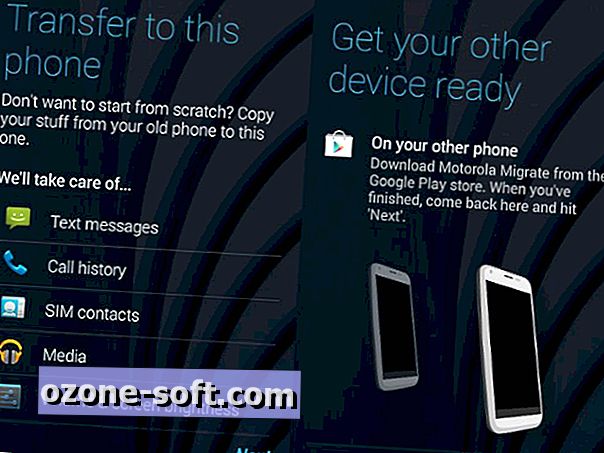
6. Tilpas din appbakke
Se den række af ikoner nederst på din startskærm? Disse er hurtige lanceringsgenveje til nøgleapplikationer og er som standard indstillet til Telefon, Chrome, Beskeder og kamera. Du er dog ikke fast i dette valg - ved at holde fingeren ned på appikonet, kan du fjerne det fra bakken og udskifte det med eget valg. Den eneste genvej, du ikke kan fjerne, er den i midten, som åbner Moto Gs app skuffe.
7. Tag flere billeder
Multi-shot burst modes er ikke noget nyt, men den måde, de er tilgængelige på Moto G, er specielt intuitiv. I stedet for at skulle indtaste en anden optagetilstand eller tinker med muligheder, er alt du skal gøre ved at holde fingeren nede på skærmen, og kameraet holder ved med at snappe så længe din finger forbliver i kontakt med displayet.
8. Drej din telefon til en lommestørretolk
At rejse til et nyt land er ofte en fyldig og spændt oplevelse - ny mad, anderledes vejr, stirrende lokalbefolkning - og så er sprogbarrieren i strid med. Din skinnende nye Moto G kan hjælpe med det. Den leveres med den nyeste version af Google Translate installeret, hvilket betyder at du øjeblikkeligt kan oversætte tale, tekst og endda håndskrift. Der er masser af forskellige sprog at vælge imellem - ja, selv jiddisch - og appen vil endda forsøge at registrere sproget, hvis du er usikker.
9. Åbn dit kamera fra telefonens låseskærm
Hvis du har et skærmlåsemønster eller en pinkode på din telefon, vil du uden tvivl blive irriteret af det faktum, at du skal låse enheden op for at få adgang til kameraet - og det betyder, at du muligvis kunne savne vigtige familiebilleder. Heldigvis giver Android 4.3 dig mulighed for hurtigt at slukke snapper fra låseskærmen - alt hvad du behøver, er at skubbe fra højre til venstre. Alle billeder, du tager, kan gennemgås, men vær opmærksom på, at du ikke vil få adgang til resten af telefonens galleri, indtil du låser enheden korrekt op.
10. Kontroller ubesværet telefonens ringetone
Ved hjælp af Moto Gs forudinstallerede Assist-applikation kan du fortælle din telefon, hvornår du vil kunne deaktivere din ringetone. Assist kan se eventuelle kommende møder, du har gemt i din kalender, og tavse telefonen i disse perioder. Du kan også indstille en tid om natten, når du vil have telefonen til at forblive tavs, så indgående advarsler forstyrrer ikke din shuteye.
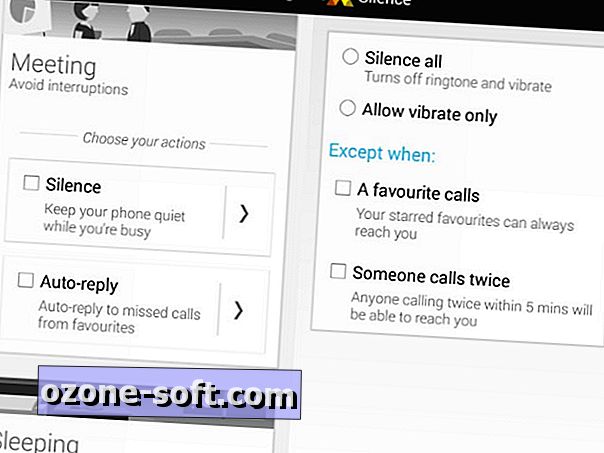












Efterlad Din Kommentar